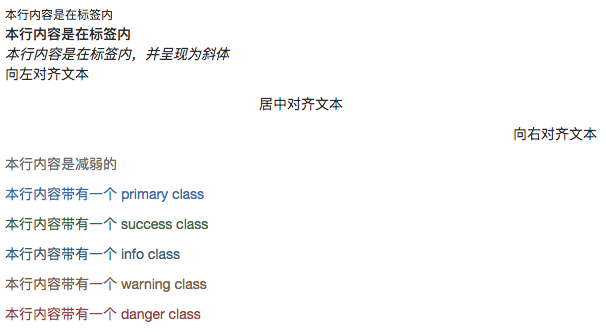Bootstrap 排版
Bootstrap 使用 Helvetica Neue、 Helvetica、 Arial 和 sans-serif 作为其默认的字体栈。
使用 Bootstrap 的排版特性,您可以创建标题、段落、列表及其他内联元素。
标题
Bootstrap 中定义了所有的 HTML 标题(h1 到 h6)的样式。请看下面的实例:
实例
<h1>我是标题1 h1</h1>
<h2>我是标题2 h2</h2>
<h3>我是标题3 h3</h3>
<h4>我是标题4 h4</h4>
<h5>我是标题5 h5</h5>
<h6>我是标题6 h6</h6>
尝试一下 ?
结果如下所示:
内联子标题
如果需要向任何标题添加一个内联子标题,只需要简单地在元素两旁添加 <small>,或者添加 .small class,这样子您就能得到一个字号更小的颜色更浅的文本,如下面实例所示:
实例
<h1>我是标题1 h1. <small>我是副标题1 h1</small></h1>
<h2>我是标题2 h2. <small>我是副标题2 h2</small></h2>
<h3>我是标题3 h3. <small>我是副标题3 h3</small></h3>
<h4>我是标题4 h4. <small>我是副标题4 h4</small></h4>
<h5>我是标题5 h5. <small>我是副标题5 h5</small></h5>
<h6>我是标题6 h6. <small>我是副标题6 h6</small></h6>
尝试一下 ?
结果如下所示:
引导主体副本
为了给段落添加强调文本,则可以添加 class="lead",这将得到更大更粗、行高更高的文本,如下面实例所示:
实例
<h2>引导主体副本</h2>
<p class="lead">这是一个演示引导主体副本用法的实例。这是一个演示引导主体副本用法的实例。这是一个演示引导主体副本用法的实例。这是一个演示引导主体副本用法的实例。这是一个演示引导主体副本用法的实例。这是一个演示引导主体副本用法的实例。这是一个演示引导主体副本用法的实例。这是一个演示引导主体副本用法的实例。</p>
尝试一下 ?
结果如下所示:
强调
HTML 的默认强调标签 <small>(设置文本为父文本大小的 85%)、<strong>(设置文本为更粗的文本)、<em>(设置文本为斜体)。
Bootstrap 提供了一些用于强调文本的类,如下面实例所示:
实例
<small>本行内容是在标签内</small><br>
<strong>本行内容是在标签内</strong><br>
<em>本行内容是在标签内,并呈现为斜体</em><br>
<p class="text-left">向左对齐文本</p>
<p class="text-center">居中对齐文本</p>
<p class="text-right">向右对齐文本</p>
<p class="text-muted">本行内容是减弱的</p>
<p class="text-primary">本行内容带有一个 primary class</p>
<p class="text-success">本行内容带有一个 success class</p>
<p class="text-info">本行内容带有一个 info class</p>
<p class="text-warning">本行内容带有一个 warning class</p>
<p class="text-danger">本行内容带有一个 danger class</p>
尝试一下 ?
结果如下所示:
缩写
HTML 元素提供了用于缩写的标记,比如 WWW 或 HTTP。Bootstrap 定义 <abbr> 元素的样式为显示在文本底部的一条虚线边框,当鼠标悬停在上面时会显示完整的文本(只要您为 <abbr> title 属性添加了文本)。为了得到一个更小字体的文本,请添加 .initialism 到 <abbr>。
实例
<abbr title="World Wide Web">WWW</abbr><br>
<abbr title="Real Simple Syndication" class="initialism">RSS</abbr>
尝试一下 ?
结果如下所示:
地址(Address)
使用 <address> 标签,您可以在网页上显示联系信息。由于 <address> 默认为 display:block;,您需要使用 <br> 标签来为封闭的地址文本添加换行。
实例
<address>
<strong>Some Company, Inc.</strong><br>
007 street<br>
Some City, State XXXXX<br>
<abbr title="Phone">P:</abbr> (123) 456-7890
</address>
<address>
<strong>Full Name</strong><br>
<a href="mailto:#">mailto@somedomain.com</a>
</address>
尝试一下 ?
结果如下所示:
引用(Blockquote)
您可以在任意的 HTML 文本旁使用默认的 <blockquote>。其他选项包括,添加一个 <small> 标签来标识引用的来源,使用 class .pull-right 向右对齐引用。下面的实例演示了这些特性:
实例
<blockquote>
<p>
这是一个默认的引用实例。这是一个默认的引用实例。这是一个默认的引用实例。这是一个默认的引用实例。这是一个默认的引用实例。这是一个默认的引用实例。这是一个默认的引用实例。这是一个默认的引用实例。
</p>
</blockquote>
<blockquote>
这是一个带有源标题的引用。
<small>Someone famous in <cite title="Source Title">Source Title</cite></small>
</blockquote>
<blockquote class="pull-right">
这是一个向右对齐的引用。
<small>Someone famous in <cite title="Source Title">Source Title</cite></small>
</blockquote>
尝试一下 ?
结果如下所示:
列表
Bootstrap 支持有序列表、无序列表和定义列表。
- 有序列表:有序列表是指以数字或其他有序字符开头的列表。
- 无序列表:无序列表是指没有特定顺序的列表,是以传统风格的着重号开头的列表。如果您不想显示这些着重号,您可以使用 class .list-unstyled 来移除样式。您也可以通过使用 class .list-inline 把所有的列表项放在同一行中。
- 定义列表:在这种类型的列表中,每个列表项可以包含 <dt> 和 <dd> 元素。<dt> 代表 定义术语,就像字典。接着,<dd> 是 <dt> 的描述。
.dl-horizontal 可以让 <dl> 内的短语及其描述排在一行。开始是像 <dl> 的默认样式堆叠在一起,随着导航条逐渐展开而排列在一行。
下面的实例演示了这些类型的列表:
实例
<h4>有序列表</h4>
<ol>
<li>Item 1</li>
<li>Item 2</li>
<li>Item 3</li>
<li>Item 4</li>
</ol>
<h4>无序列表</h4>
<ul>
<li>Item 1</li>
<li>Item 2</li>
<li>Item 3</li>
<li>Item 4</li>
</ul>
<h4>未定义样式列表</h4>
<ul class="list-unstyled">
<li>Item 1</li>
<li>Item 2</li>
<li>Item 3</li>
<li>Item 4</li>
</ul>
<h4>内联列表</h4>
<ul class="list-inline">
<li>Item 1</li>
<li>Item 2</li>
<li>Item 3</li>
<li>Item 4</li>
</ul>
<h4>定义列表</h4>
<dl>
<dt>Description 1</dt>
<dd>Item 1</dd>
<dt>Description 2</dt>
<dd>Item 2</dd>
</dl>
<h4>水平的定义列表</h4>
<dl class="dl-horizontal">
<dt>Description 1</dt>
<dd>Item 1</dd>
<dt>Description 2</dt>
<dd>Item 2</dd>
</dl>
尝试一下 ?
结果如下所示:
更多排版类
下表提供了 Bootstrap 更多排版类的实例:
| 类 |
描述 |
实例 |
| .lead |
使段落突出显示 |
尝试一下 |
| .small |
设定小文本 (设置为父文本的 85% 大小) |
尝试一下 |
| .text-left |
设定文本左对齐 |
尝试一下 |
| .text-center |
设定文本居中对齐 |
尝试一下 |
| .text-right |
设定文本右对齐 |
尝试一下 |
| .text-justify |
设定文本对齐,段落中超出屏幕部分文字自动换行 |
尝试一下 |
| .text-nowrap |
段落中超出屏幕部分不换行 |
尝试一下 |
| .text-lowercase |
设定文本小写 |
尝试一下 |
| .text-uppercase |
设定文本大写 |
尝试一下 |
| .text-capitalize |
设定单词首字母大写 |
尝试一下 |
| .initialism |
显示在 <abbr> 元素中的文本以小号字体展示,且可以将小写字母转换为大写字母 |
尝试一下 |
| .blockquote-reverse |
设定引用右对齐 |
尝试一下 |
| .list-unstyled |
移除默认的列表样式,列表项中左对齐 ( <ul> 和 <ol> 中)。 这个类仅适用于直接子列表项
(如果需要移除嵌套的列表项,你需要在嵌套的列表中使用该样式) |
尝试一下 |
| .list-inline |
将所有列表项放置同一行 |
尝试一下 |
| .dl-horizontal |
该类设置了浮动和偏移,应用于 <dl> 元素和 <dt> 元素中,具体实现可以查看实例 |
尝试一下 |
| .pre-scrollable |
使 <pre> 元素可滚动,代码块区域最大高度为340px,一旦超出这个高度,就会在Y轴出现滚动条 |
尝试一下 |
|